С помощью линейной диаграммы пользователь представляет наглядно вариацию, динамику и взаимосвязь. Графически изображение представляет собой последовательность точек, соединенных отрезками прямой в ломаные линии. Как происходит построение линейной диаграммы в Excel.
Для какой цели используется линейная диаграмма
Линейные диаграммы графики целесообразно использовать в следующих ситуациях:
- Динамический ряд имеет достаточно большое количество значений. Непрерывная линия, соединяющая их, подчеркивает непрерывность процесса.
- Нужно показать общую тенденцию развития явления.
- Необходимо в пределах одной геометрической плоскости сравнить несколько динамических рядов.
- В сопоставлении нуждаются не абсолютные значения, а темпы роста явления.
На оси абсцисс, как правило, показывается временная характеристика явления. На оси ординат – значение показателя.
Как построить линейную диаграмму в Excel
С помощью линейного графика в Excel можно быстро сопоставить продажи в компании за определенные промежутки времени, проанализировать баланс, доходы и расходы, значения какого-либо эксперимента и т.п. Рассмотрим на примере как сделать линейную диаграмму в Excel.
Как построить диаграмму в Excel? / Основные типы диаграмм — MS Excel
Создадим таблицу в Excel «Численность населения России за 2000-2016 гг.»:
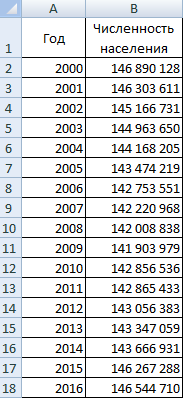
- Все ячейки в колонках должны быть заполнены.
- Данные имеют одинаковый формат.
- В одном столбце – значения одного типа (даты, численность).
Выделяем всю таблицу, включая заголовки. Переходим на вкладку «Вставка» — в меню «Диаграммы». Выбираем «График».
Можно выбрать «с накоплением», «нормированный», «с маркерами» и т.п. Щелкаем по иконке выбранной разновидности графика левой кнопкой мыши. Получаем:
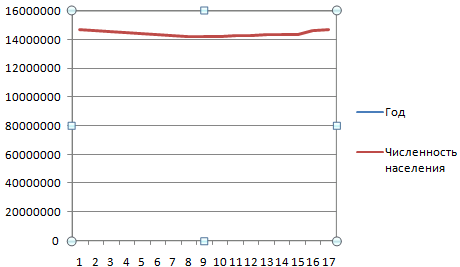
Такой график нас не устраивает – он построен не совсем правильно. Поэтому щелкаем по области построения, чтобы активировалась вкладка «Работа с диаграммами». Нажимаем кнопку «Выбрать данные».
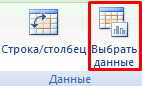
В окне «Выбор источника данных» мы сначала изменим подписи горизонтальной оси.
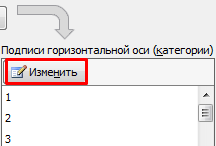
После нажатия кнопки «Изменить» откроется поле для назначения диапазона подписей. Выбираем столбец с датами.
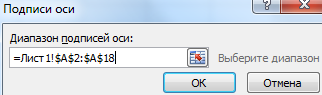
Нажимаем ОК. Программа возвращает нас к диалоговому окну «Выбор источника данных».
В «Элементы легенды» попали данные столбца «Год» и «Численность населения». «Год» удалим.
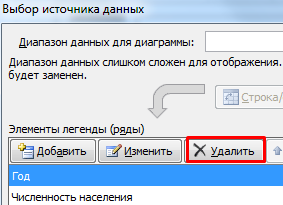
По умолчанию подписи горизонтальной и вертикальной оси принимают горизонтальное направление. Каждое значение года имеет 4 цифры. Они сливаются – и плохо видно. Чтобы изменить их направление, щелкаем правой кнопкой мыши по подписям. Нажимаем кнопку «Формат оси».
Линейчатая диаграмма в excel

В открывшемся диалоговом окне переходим на вкладку «Выравнивание». Здесь мы можем изменить направление текста.
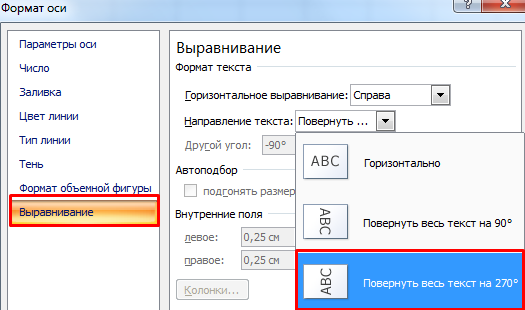
Получаем график вида:
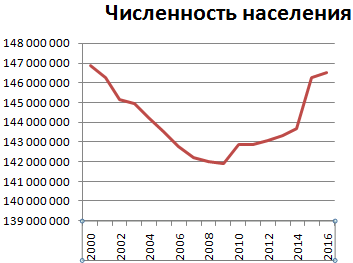
Построить линейную диаграмму по таблице достаточно просто. Готовые график можно менять (цвет, толщину линии, размер шрифта, подписи и т.п.), используя доступные инструменты на вкладках «Конструктор», «Макет», «Формат».
Линейчатая диаграмма
В Excel 2007 имеется такой тип. По сути, это столбчатая гистограмма, где столбики повернуты горизонтально. Столбчатая гистограмма и линейчатая диаграмма взаимозаменяемы. Они применяются для анализа изменений показателя за определенный промежуток времени.
Каждый столбик (прямоугольник) показывает величину уровня в анализируемом статистическом ряду. Сравниваемые данные имеют одинаковые единицы измерения. Поэтому удается проанализировать рассматриваемый процесс.
На основе уже имеющихся данных по численности населения построим линейчатую диаграмму.
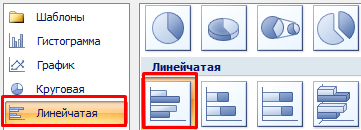
Обратите внимание: так как столбики имеют горизонтальное направление, диаграмма как будто ложится на бок.
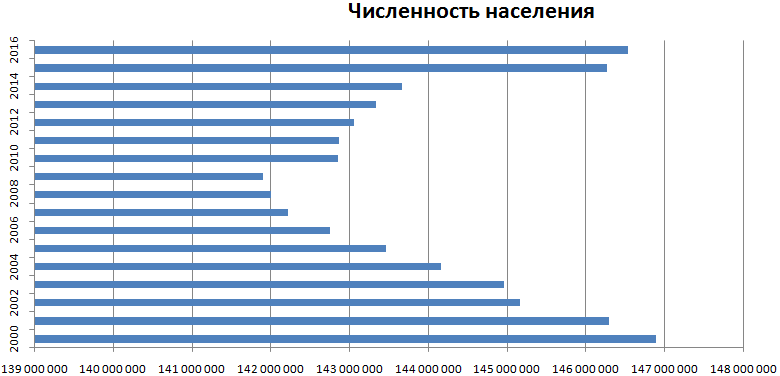
Теперь годы – это подписи вертикальной оси, а численность – горизонтальной. Но при выборе источника данных для диаграммы нужно придерживаться прежнего порядка:
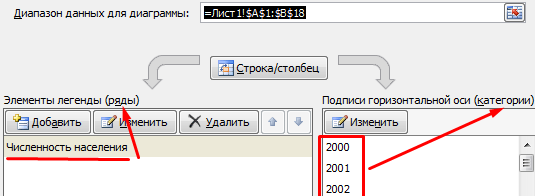
Значения для категорий и рядов должны остаться теми же.
- Создать таблицу
- Форматирование
- Функции Excel
- Формулы и диапазоны
- Фильтр и сортировка
- Диаграммы и графики
- Сводные таблицы
- Печать документов
- Базы данных и XML
- Возможности Excel
- Настройки параметры
- Уроки Excel
- Карта сайта
- Скачать примеры
Источник: exceltable.com
Создание линейчатой диаграммы в Microsoft Excel
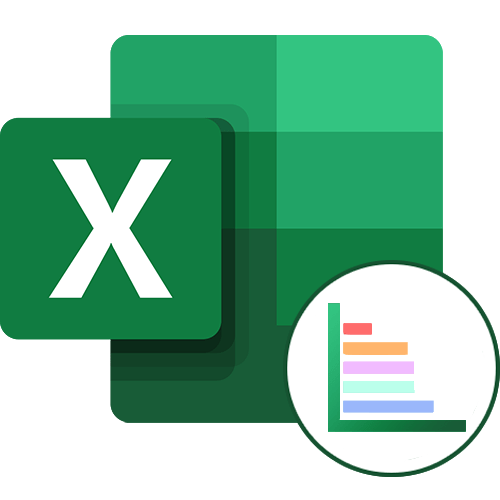
Линейчатая диаграмма в Excel применяется для отображения совершенно разных информативных данных, касающихся выбранной таблицы. Из-за этого возникает потребность не только создать ее, но и настроить под свои задачи. Сперва следует разобраться с выбором линейной диаграммы, а уже потом перейти к изменению ее параметров.
- Выделите необходимую часть таблицы или ее целиком, зажав левую кнопку мыши.

- Перейдите на вкладку «Вставка».

- В блоке с диаграммами разверните выпадающее меню «Гистограмма», где находятся три стандартных шаблона линейных графиков и есть кнопка для перехода в меню с другими гистограммами.

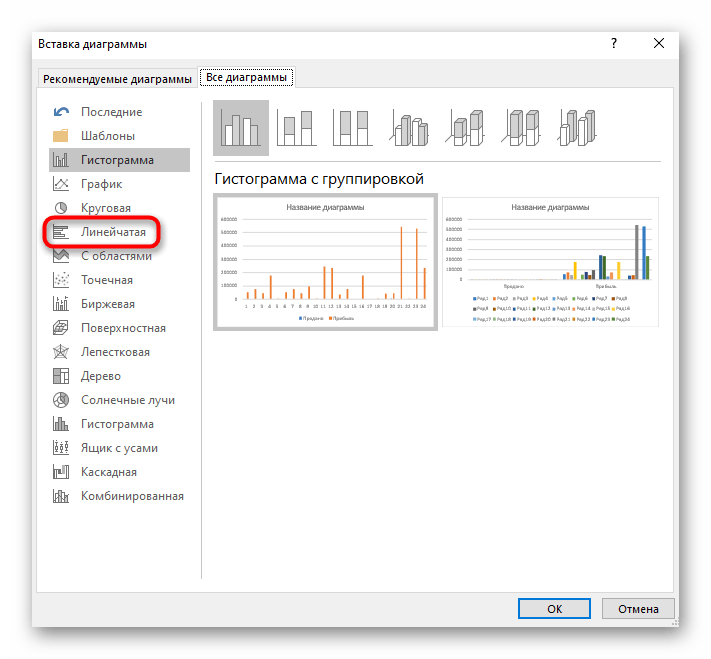
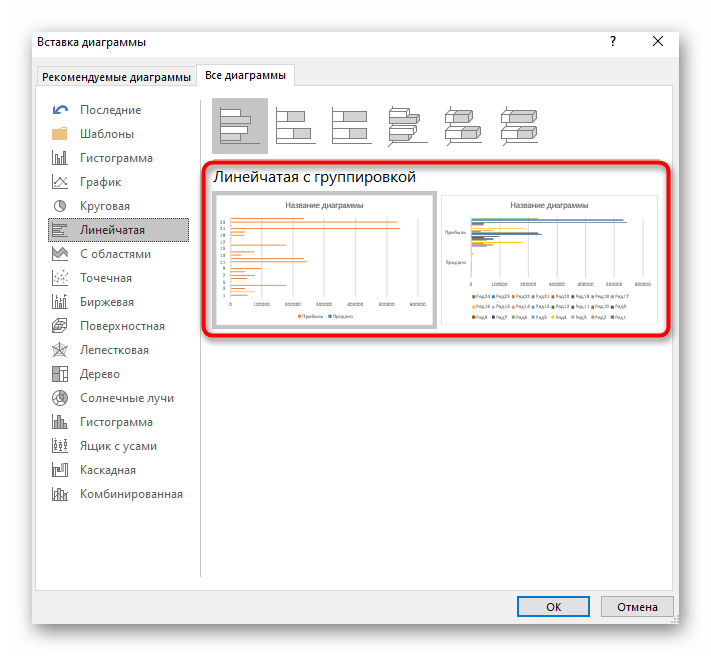

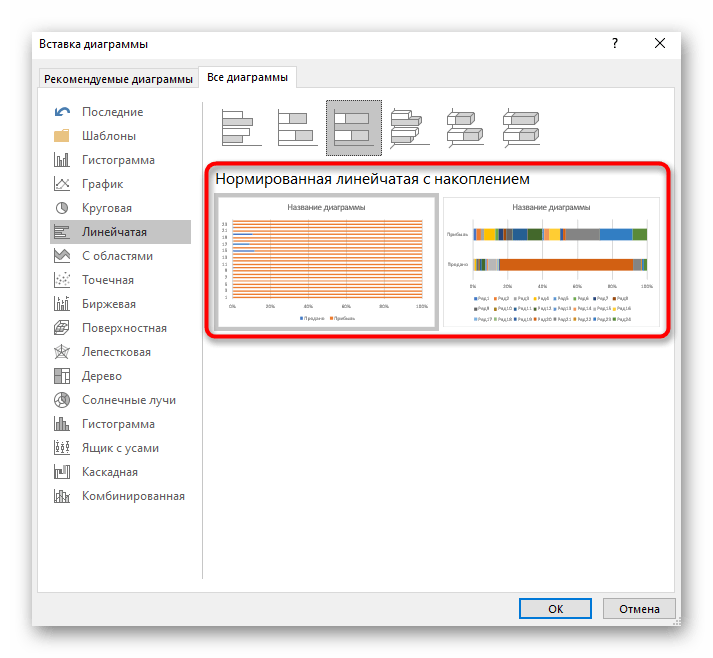
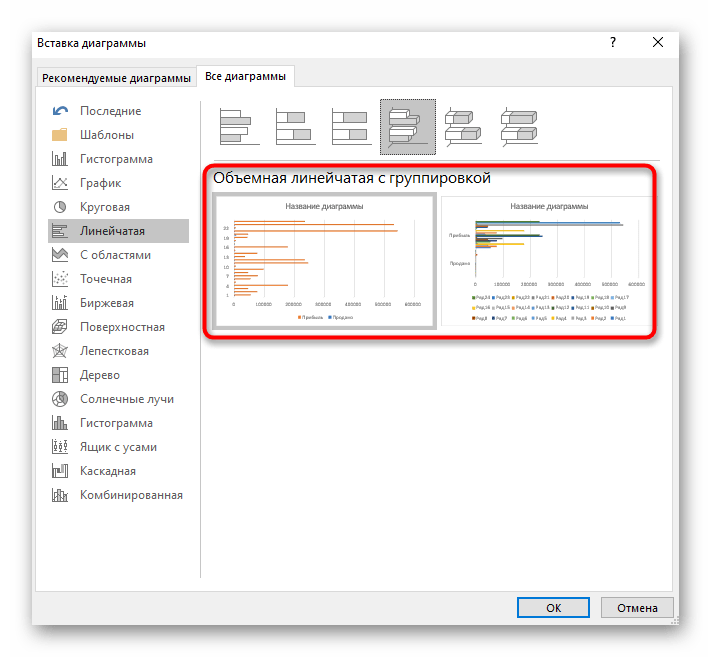

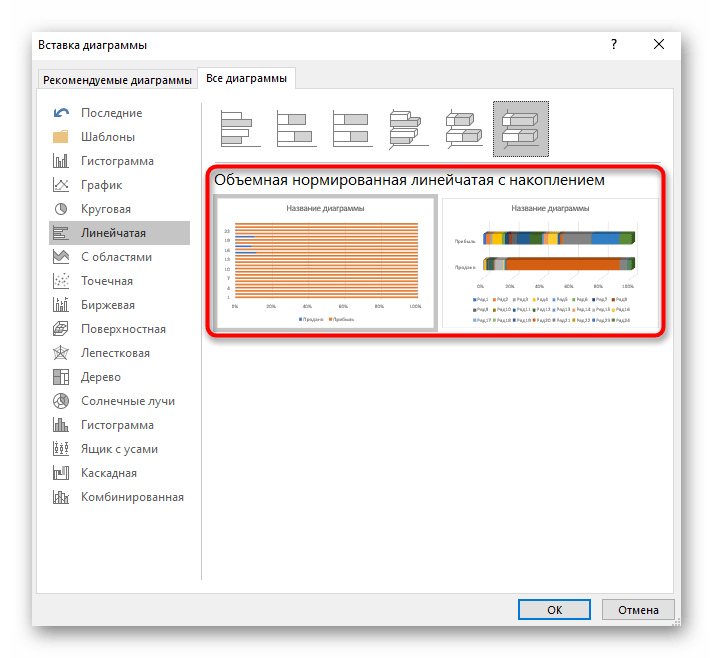
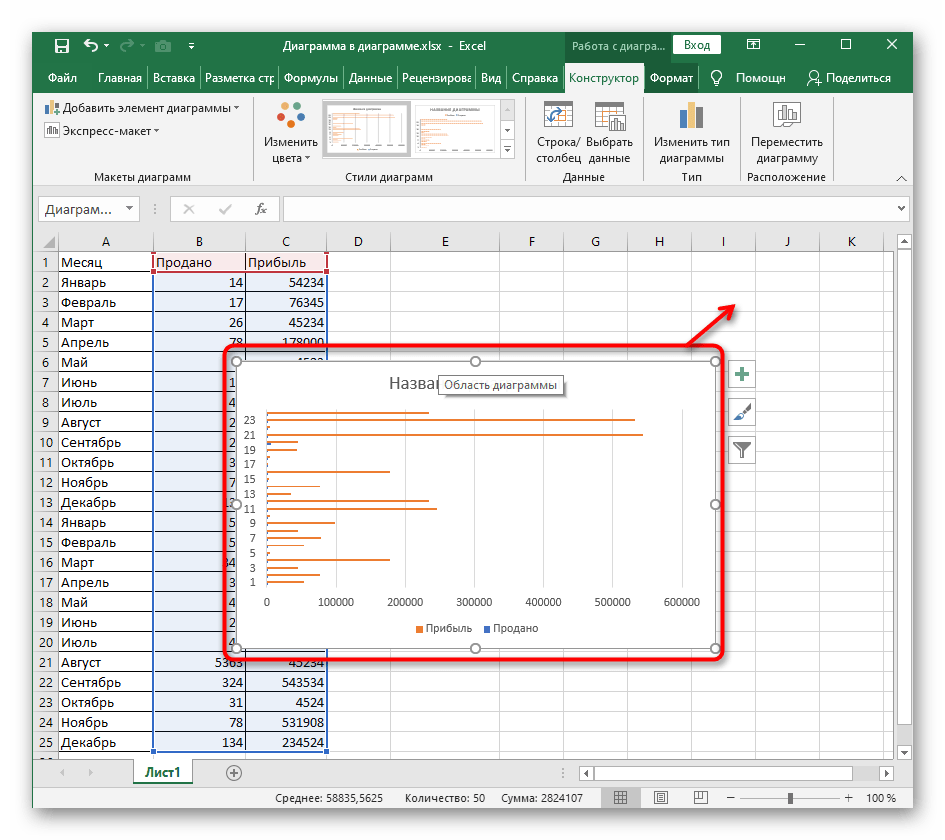
Изменение фигуры трехмерной линейчатой диаграммы
Трехмерные линейчатые диаграммы тоже пользуются популярностью, поскольку выглядят красиво и позволяют профессионально продемонстрировать сравнение данных при презентации проекта. Стандартные функции Excel умеют менять тип фигуры ряда с данными, уходя от классического варианта. Дальше можно настроить формат фигуры, придав ему индивидуальное оформление.
-
Изменять фигуру линейчатой диаграммы можно тогда, когда она изначально была создана в трехмерном формате, поэтому сделайте это сейчас, если график еще не добавлен в таблицу.

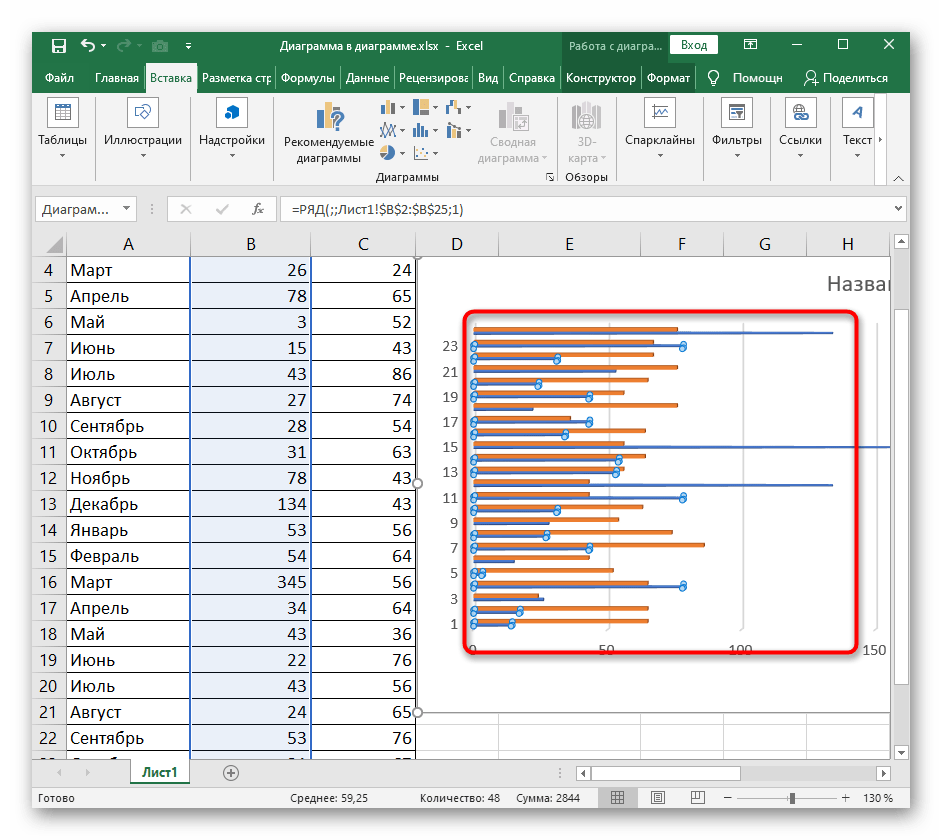
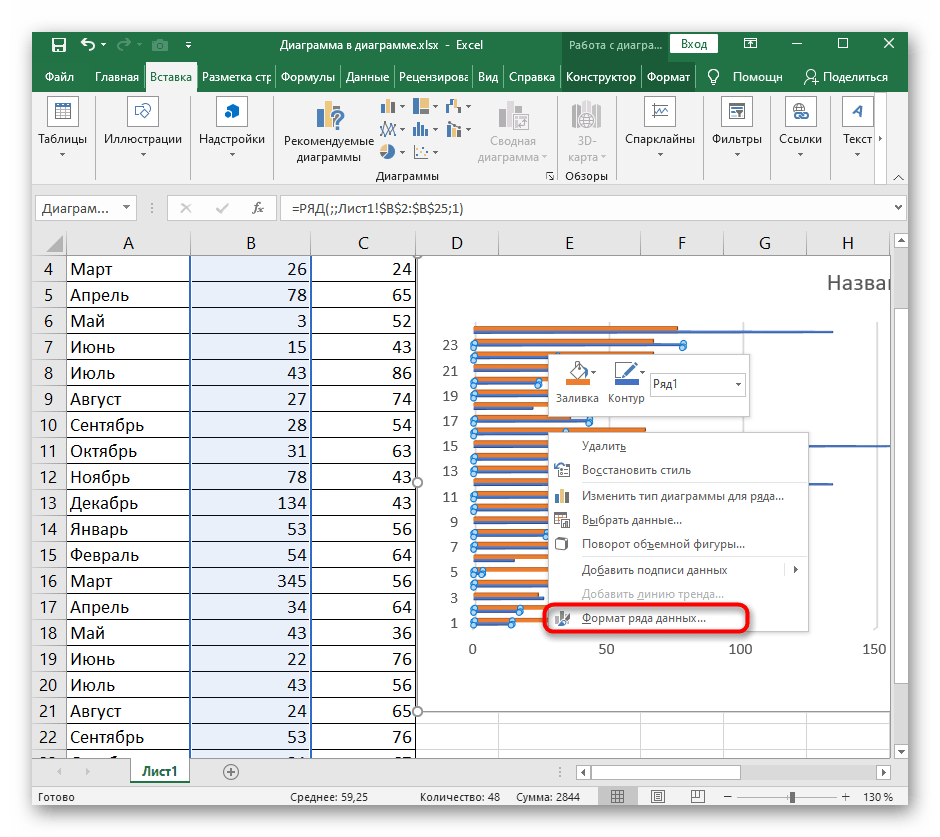
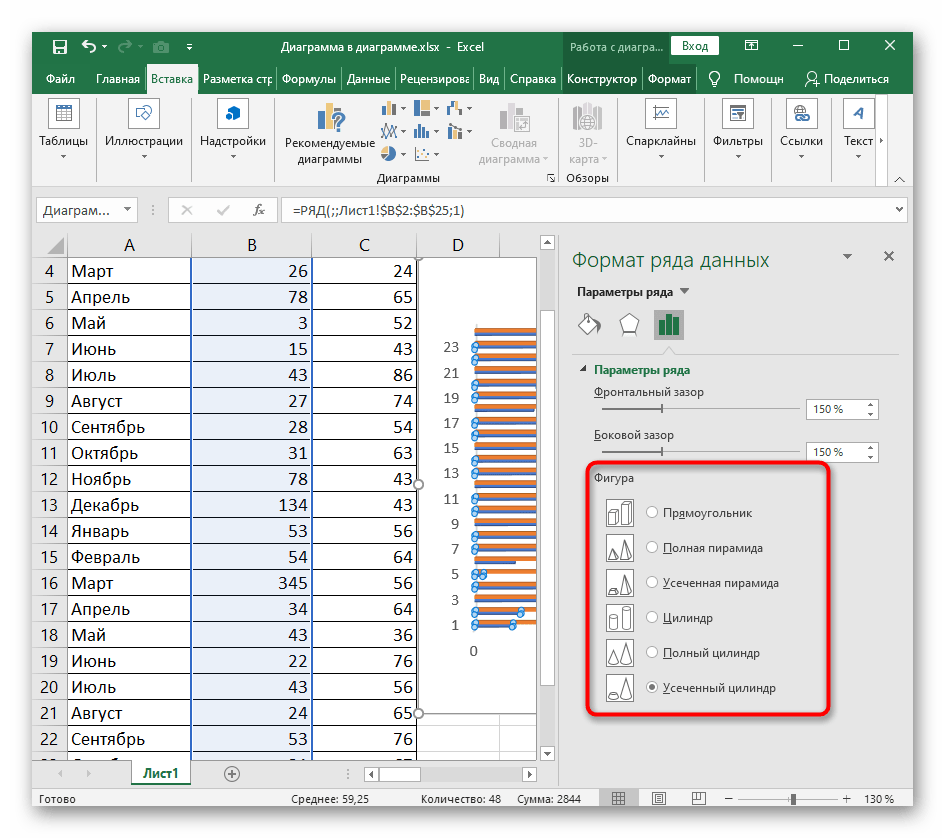
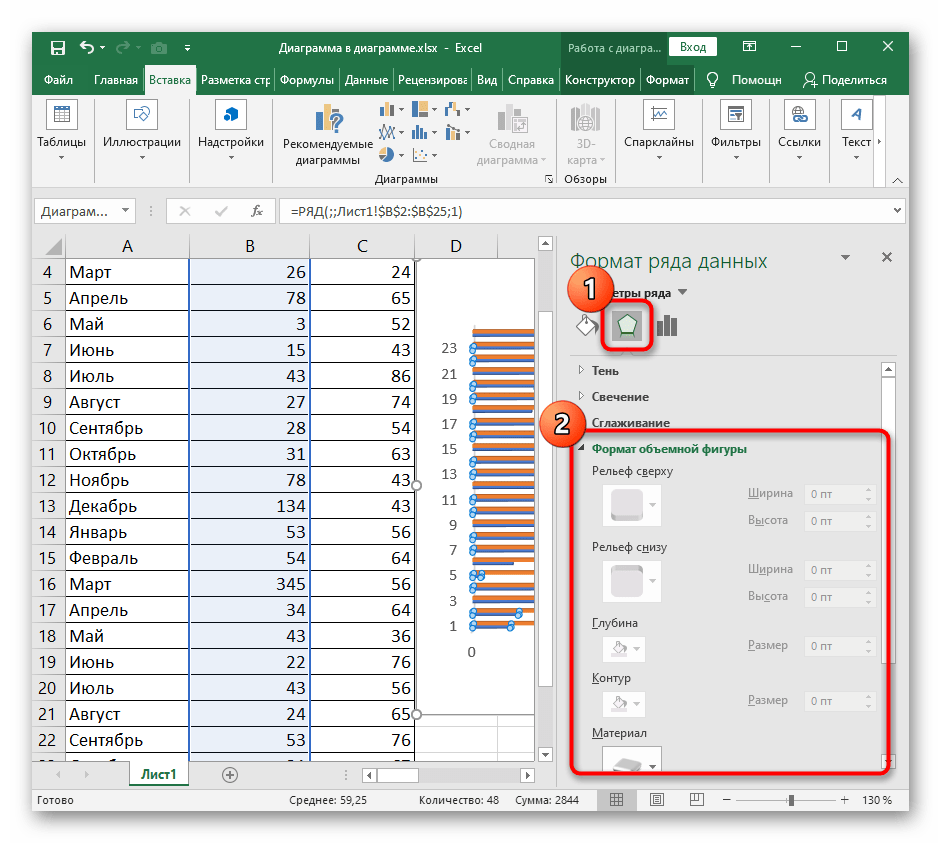
Изменение расстояния между линиями диаграммы
В этом же меню работы с диаграммой ряда есть отдельная настройка, открывающаяся через выпадающий раздел «Параметры ряда». Она отвечает за увеличение или уменьшение зазора между рядами как с фронтальной стороны, так и сбоку. Выбирайте оптимальное расстояние, передвигая эти ползунки. Если вдруг настройка вас не устраивает, верните значения по умолчанию (150%).
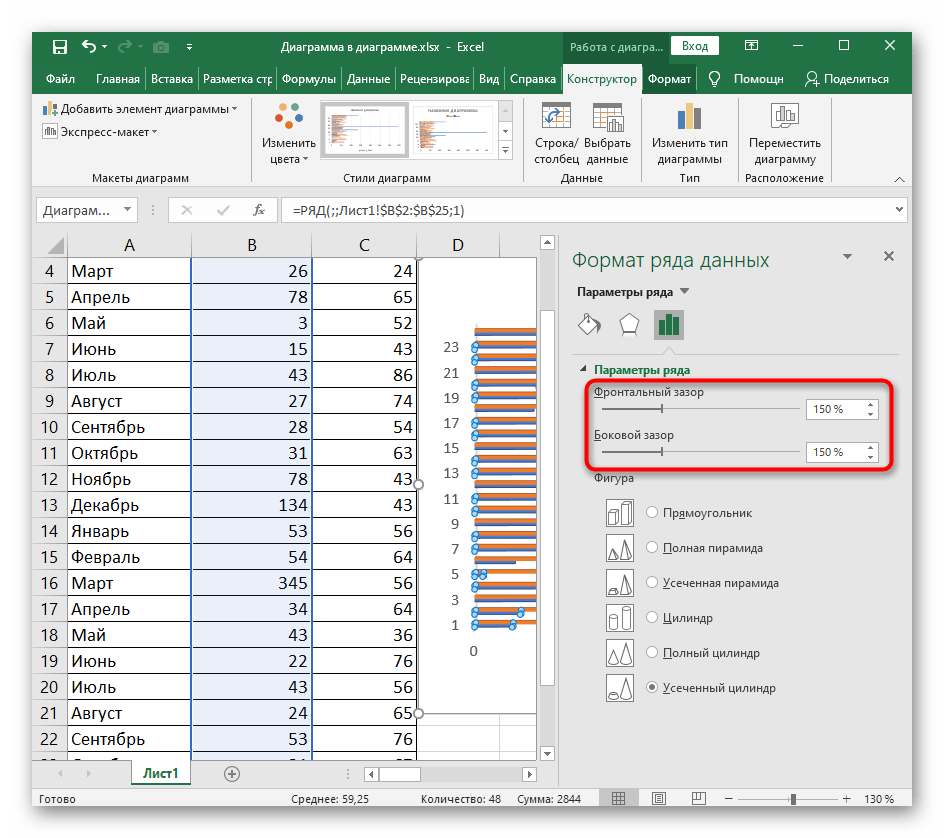
Изменение расположения осей
Последняя настройка, которая окажется полезной при работе с линейчатой диаграммой, — изменение расположения осей. Она поворачивает оси на 90 градусов, делая отображение графика вертикальным. Обычно, когда нужно организовать подобный вид, пользователи выбирают другой тип диаграмм, однако иногда можно просто изменить настройку текущей.
- Нажмите по оси правой кнопкой мыши.

- Появится контекстное меню, через которое откройте окно «Формат оси».
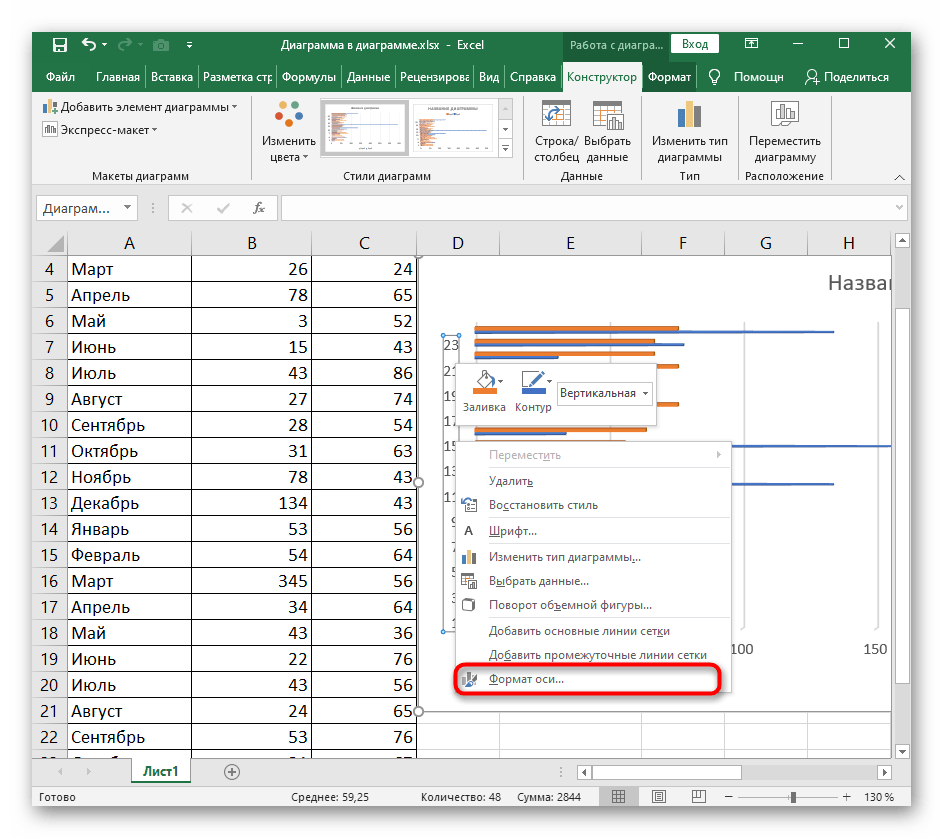
- В нем перейдите к последней вкладке с параметрами.

- Разверните раздел «Подписи».

- Через выпадающее меню «Положение подписи» выберите желаемое расположение, например внизу или сверху, а после проверьте результат.
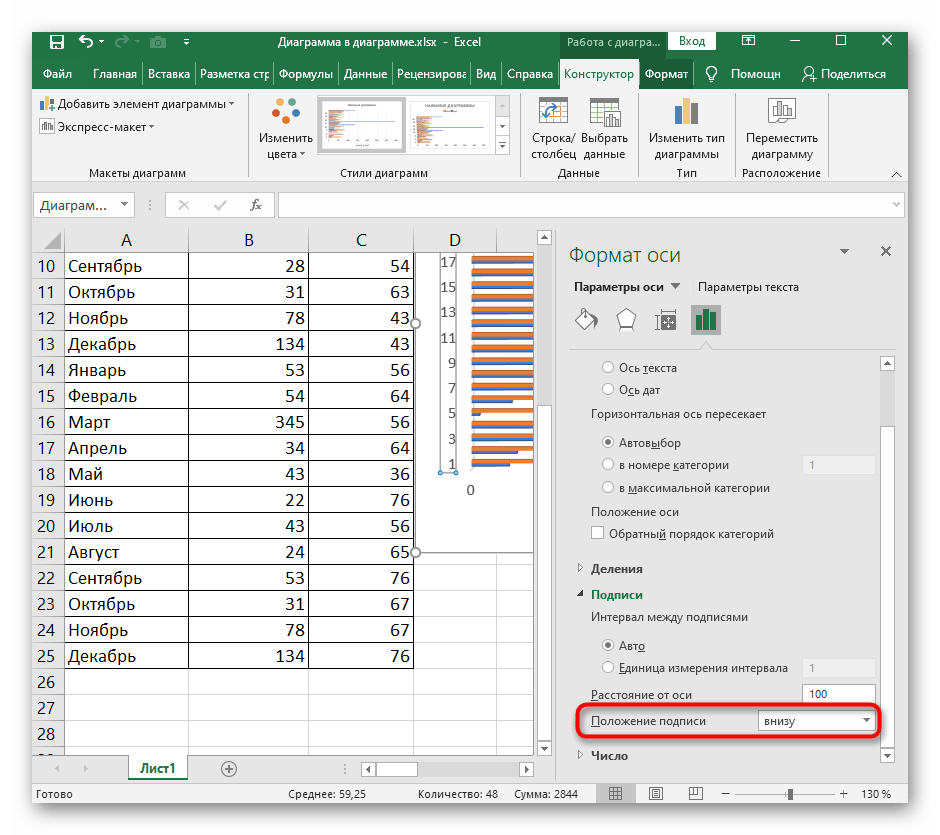
Источник: lumpics.ru
Цель занятия: познакомить с графическими возможностями табличного процессора MS Excel и научить строить диаграммы

Форма организации деятельности: индивидуальная (ребенок-инвалид).
Методы обучения: словесный, наглядный, практический. Оборудование: компьютер, микрофон, наушники, видеокамера. Программное обеспечение: скайп (в режиме видеозвонка, демонстрации экрана и передачи данных), программа MS Excel, презентация «Виды диаграмм»
Ход занятия:
I. Организационный момент. Постановка цели, сообщение плана занятия.
Войди под своим имеем в «Школу без границ».
Предоставь мне, пожалуйста, демонстрацию своего рабочего стола, т.к. в процессе занятия ты будешь выполнять интерактивные и практические задания и мне, как и тебе, необходимо видеть результат их выполнения.
II. Актуализация знаний (подготовка к изучению нового материала). Педагог: На предыдущих занятиях мы познакомились с табличным редактором, научились работать с производить вычисления. Проверим полученные знания.
Начнем с повторения теории и для разминки используем самые простые вопросы:
· Какого вида может быть информация?
· С какой информацией компьютер может работать? (Текстовая, звуковая, графическая и т.д.).
· Какая прикладную программу вы знаете для работы с табличной
информацией? ( MS Excel, Сalc ).
· Открой программу MS Excel
· Как обозначаются столбцы, строки и ячейки? (Столбцы -латинскими буквами, строки арабскими цифрами, название ячеек состоит из обозначения столбца и ячейки).
Ты повторил теорию. Я не сомневаюсь, что ты готов выполнить тестовое задание и верю, что ты хорошо с ним справишься. Пройди по ссылке: https://testedu.ru/test/informatika/9-klass/test-po-elektronnyim-tabliczam.html Убедись, что ты ответил на все вопросы. Нажми на кнопку Проверить результат.
Итог: Молодец! Совместными усилиям мы повторили материал. Доволен ли ты своими знаниями? Переходим к следующему этапу.
III. Сообщение темы, цели, задач урока, мотивация учебной деятельности школьников.
Посмотри на мой экран. Перед тобой ребус. Попробуй разгадать, какую тему мы сегодня будем изучать? (Ответ: диаграмма) Верно, тема нашего урока:
«Построение диаграмм». Как ты думаешь, какие цели мы поставим сегодня на уроке? Все верно.
Педагог: объявление целей и задач урока.
IV. Ознакомление с новым материалом.
Для знакомства с новым материалом в школе без границ выберем курс:
«Решение задач с помощью электронных таблиц». Урок 12. Построение диаграмм и графиков. Откроем презентацию «Построение диаграмм в электронных таблицах». Выясним:
Что такое диаграмма, зачем они нужны, типы диаграмм, из каких объектов состоят диаграммы, каковы этапы построения диаграмм? Самостоятельное изучение материала с помощью презентации. После изучения презентации обучающийся отвечает на поставленные вопросы.
Молодец. Я не сомневалась в твоих способностях. Я предлагаю выяснить для чего служит каждый из типов диаграмм. Перейди по ссылке и выясни в каких случаях, какую диаграмму лучше создавать. http://school.iro38.ru/mod/resource/view.php?id=53990
Итог: Молодец! Совместными усилиями мы изучили теоретическую часть материала. Можем ли мы перейти к практике? Есть ли вопросы по теоретической части? Если вопросов нет, самое время передохнуть.
V. Физминутки:
Встань из-за стола и отдохни.
Упражнение для расслабления Комплекс № 2
1. Выполните круговое движение головой вправо так, чтобы коснуться ухом плеча. Задержитесь в этом положении, затем поверните голову влево и снова задержитесь. Повторите несколько раз. Затем выполните вращательные движения головой сначала вправо три–пять раз, затем влево. После этого, подняв плечи вверх, попытайтесь достать ими до ушей, потом медленно опустите плечи.
Повторите это движение пять раз.
Физминутка для глаз «Чтоб глаза твои зоркие были» Чтоб глаза твои зоркие были,
Чтоб в очках тебе не ходить, Эти лёгкие движенья Предлагаю повторить.
Вдаль посмотри и под ноги, Вправо, влево побыстрей.
Удивимся, что такое? И закроем их скорей.
А теперь по кругу быстро, Словно стрелочка часов, Проведём глазами дружно, Ну, а дальше будь здоров!
VI. Первичное осмысление и применение изученного
Я думаю, мы можем продолжить нашу работу и приступить к практической части нашего урока – построению диаграмм. Согласен?
Продолжаем работу в открытом ресурсе. Рассмотрим пример построения диаграмм и попробуем совместно построить диаграмму в
Используя план построения диаграммы (Презентация. Слайд 6) и подробное пошаговое описание построй диаграмму в Excel.
Обучающая работа под руководством учителя. Молодец, диаграмма построена. Аналогично строятся другие типы диаграмм.
Усложним задачу. Самостоятельно построй круговую диаграмму «Глубина озер», на основе таблицы «Озера», которую я тебе отправила. При построении можно использовать план построения диаграмм.
Итог: Ты доволен своим результатом? Я всегда верила в тебя, молодец! Ты замечательно справился с заданием? Мы достигли поставленной цели?
VII. Домашнее задание.
Крупные водохранилища России
Средняя глубина Камского водохранилища — 6,5 м. Площадь Горьковского водохранилища — 1400 кв. км. Объем Рыбинского водохранилища — 25 куб. км. Напор Цимлянского водохранилища — 26 м. Площадь Братского водохранилища 5300 кв. км. Средняя глубина Куйбышевского водохранилища — 10,4 м. Объем Цимлянского водохранилища — 24 куб. км.
Площадь Рыбинского водохранилища — 4650 кв. км. Объем Братского водохранилища — 180 куб. км. Площадь Камского водохранилища — 1700 кв. км. Напор Куйбышевского водохранилища — 28 м. Средняя глубина Цимлянского водохранилища — 9,2 м. Напор Камского водохранилища
21 м. Площадь Куйбышевского водохранилища — 5000 кв. км. Напор Рыбинского водохранилища — 25 м. Средняя глубина Братского водохранилища — 34 м. Объем Куйбышевского водохранилища — 52 куб. км. Напор Горьковского водохранилища — 18 м. Средняя глубина Рыбинского водохранилища — 5,5 м. Объем Камского водохранилища — 11 куб. км. Напор Братского водохранилища — 104 м. Площадь Цимлянского водохранилища — 2600 кв. км.
VIII. Рефлексия.
Закончи, пожалуйста предложения:
На уроке я работал…..
Своей работой на уроке я …… Урок показался мне….
Материал на уроке мне был….
Какое у тебя настроение? Выбери смайлик и отправь мне.
XI. Подведение итогов занятия
Используемая литература:
1. Баловсяк Н.В. Компьютер и здоровье. Физминутка- https://it.wikireading.ru/ 60617
2. Генератор ребусов — http://rebus1.com/index.php? item=rebus_generatorhttps://znanio.ru/media/postroenie-diagramm-v-programme-ms-excel-2577602″ target=»_blank»]znanio.ru[/mask_link]